Cómo configurar y flashear el enrutador TP-Link TL-WR743nd

- 2321
- 608
- Samuel Méndez
El dispositivo TL-WR743 de TP-Link se considera simple en funcional y un enrutador conveniente para el usuario ordinario, creado para organizar una red en casa. El dispositivo admite una conexión segura y rápida a través de WPS, transfiere información de hasta 150 Mbps y tiene una gran demanda entre los usuarios. Cómo configurar este enrutador y cuál es su característica? Considere con más detalle.

Un enrutador puede funcionar en dos modos
Características
El producto está equipado con un interruptor de cuatro puertos, punto de Wi-Fi, sonda NAT y pantalla de red. El enrutador es maravilloso para oficinas y casas.
Hay 2 modos de funcionamiento: "con un punto de acceso" y "con un punto de acceso y un cliente". La salida a la red en la primera versión se ejecuta a través de DSL/módem con cable, en el segundo - a través de WISP.
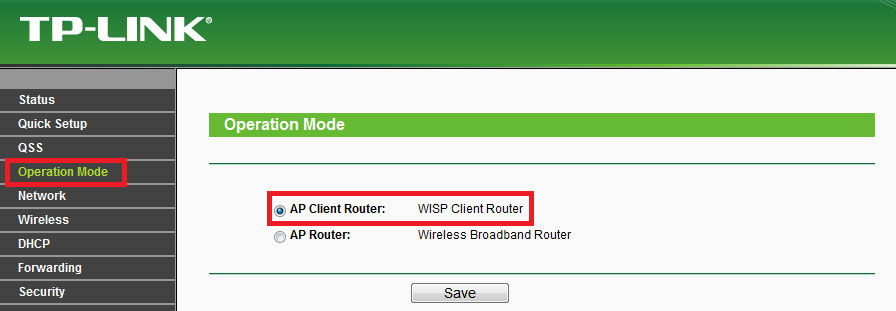
Otros parámetros:
- apoya el enjambre;
- Puertos LAN;
- 150 Mbps/s;
- la presencia de la función QSS;
- Soporte PPTP, IPSEC, L2TP, PPPOE;
- una antena;
- 2.4 GHz;
- Opción WDS para expandir la red.
Conexión
Antes de configurar, el dispositivo TP-Link TL-WR743nd debe conectarse a la PC utilizando un cable de red. Además, es importante insertar el cable del proveedor en el puerto WAN. El producto está conectado a los alimentos solo después de eso.

Configuración de Internet
La configuración debe cambiarse a través de la interfaz. Es fácil entrar en él: ingrese en el navegador 192.168.0. Ahora necesita ingresar inicio de sesión/pase (para el nuevo enrutador, los parámetros de administración son adecuados para ambos campos). Si el TP-Link TL-WR743nd lo atrapó de otros propietarios, intente volver a los parámetros originales (mantenga una pequeña tecla de reinicio en el panel del dispositivo).
Internet está configurado en la sección WAN "Red". La configuración depende del proveedor que distribuya Internet. Considere con más detalle cada opción.
Rrro-conexión
Para este tipo, se deben ingresar los siguientes datos:
- Tipo - prroe;
- Modo de conexión: automáticamente;
- Iniciar sesión/pasar: ingrese información del contrato;
- Coloque una marca de verificación cerca del campo "Desactive la conexión secundaria".
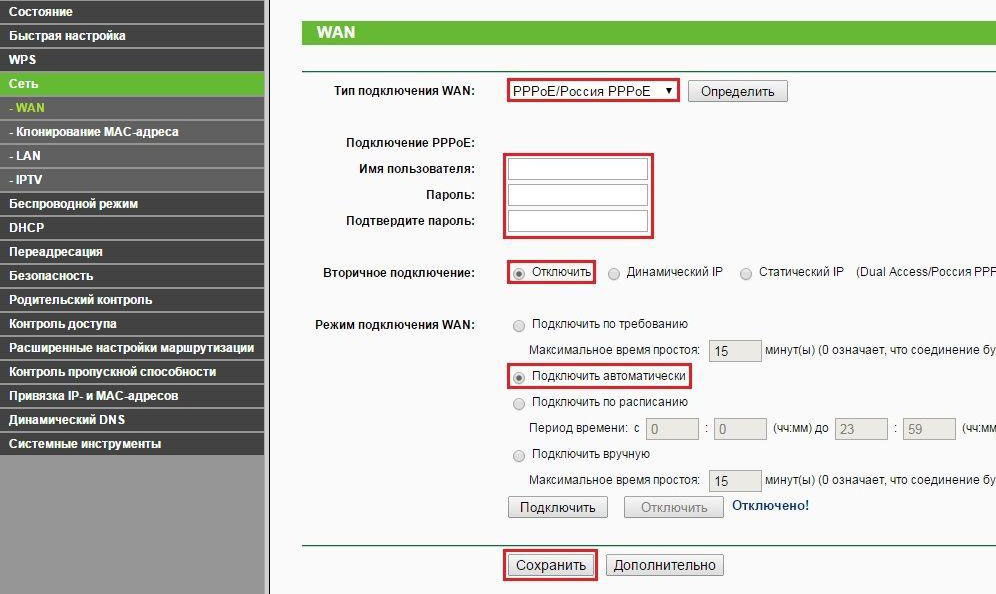
En la sección "Red", es importante elegir el parámetro Mac Clone y clonar esta dirección. Guardar nuevos parámetros: Internet debe ganar inmediatamente.
Conexión L2TP
La configuración aquí se ve así:
- El nombre del servidor y la dirección IP están indicados en el contrato por el proveedor;
- contraseña/nombre de usuario: la información se prescribe en el contrato;
- Tipo - Rusia L2TP/L2TP;
- Modo: conectarse automáticamente;
- tamaño MTU - 1450;
- IP dinámica.
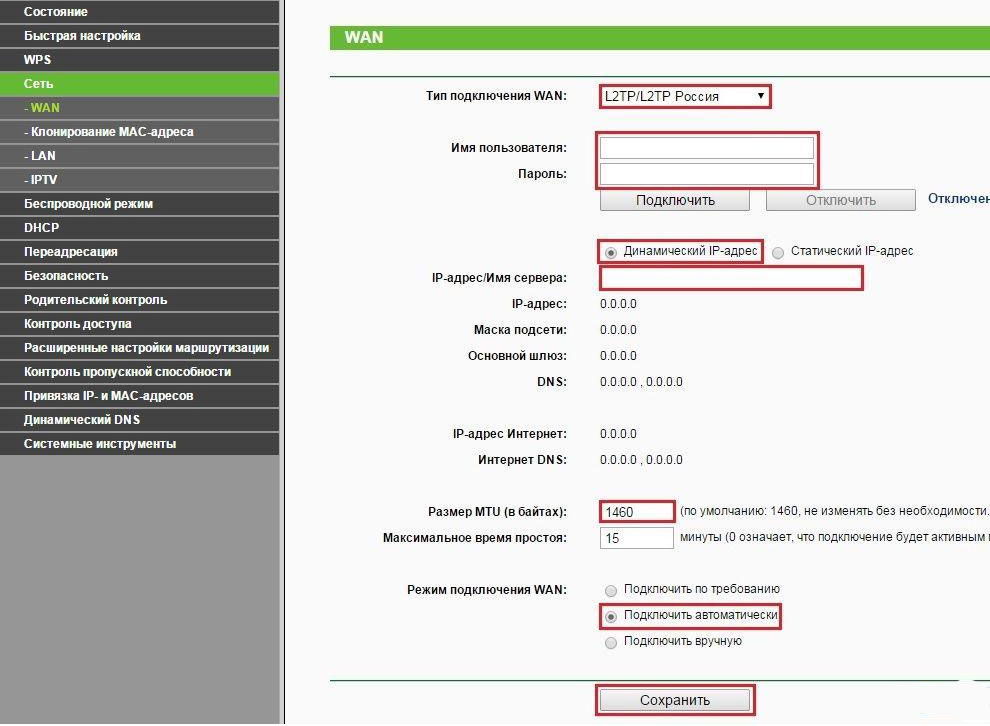
Configuración de Wi-Fi
No hay nada complicado aquí también. Vaya a "Wireless" y complete los campos de acuerdo con estas instrucciones:
- Ancho de Chanel y Chanel - Auto.
- SSID: indique el nombre de la red.
- Modo - 11bgn mixto.
- Región - Rusia.
- "Broadcasting SSID" y "transmisión inalámbrica": establecer banderas frente a estos parámetros.
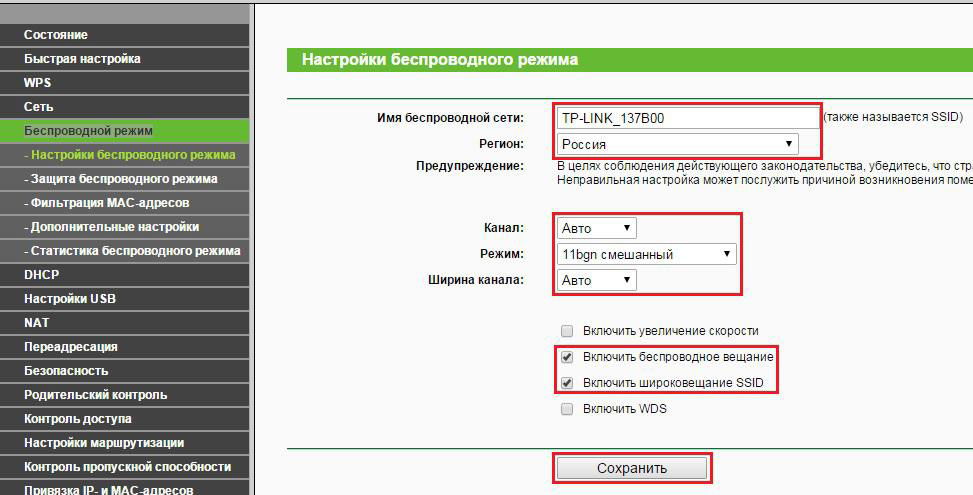
En "Seguridad inalámbrica", queda por ingresar la contraseña (presentar una contraseña), seleccione WPA-PSK Tipo de cifrado. No olvide especificar el cambio de AES y seleccionar "automáticamente" en la línea "Versión".
Después de mantener esta configuración, el enrutador se convertirá en un punto de acceso.
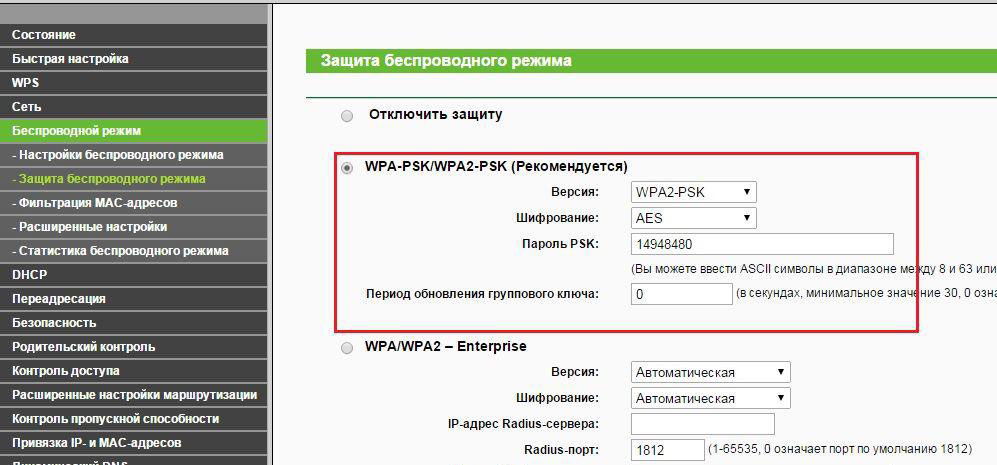
Firmware
La actualización se puede descargar en el sitio web de la compañía. Antes de eso, es deseable lidiar con la versión de hardware del equipo. Habiendo recibido un archivo con un micro -oprograma, descárgalo en una PC.
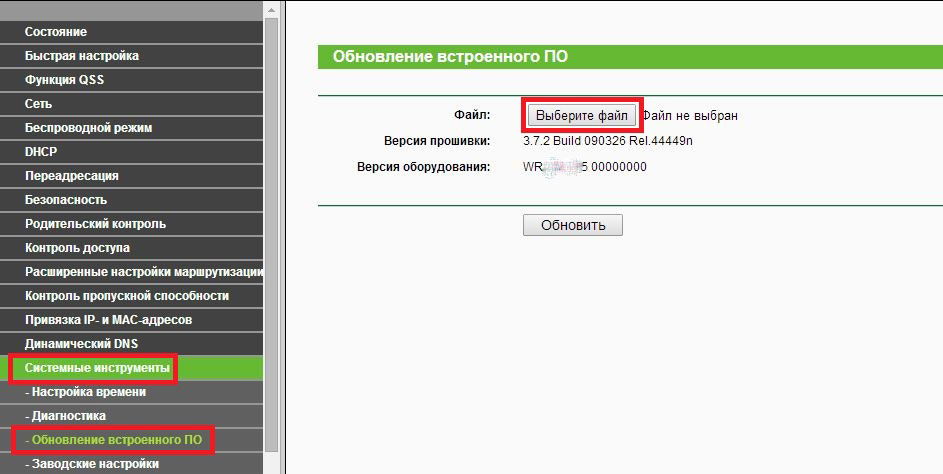
Ahora es importante ir a "Actualizar PO" en la interfaz TP-Link TL-WR743nd. Indique la ruta al firmware y haga clic en la "actualización". En un par de minutos, su enrutador trabajará con el nuevo programa! El dispositivo en el proceso de actualización, como la computadora en sí, es mejor no tocar su reinicio automático.
- « Router Netgear WNR612 - Descripción general de ventajas, instalación y actualización del firmware del dispositivo
- Cómo configurar un enrutador de ventilador »

